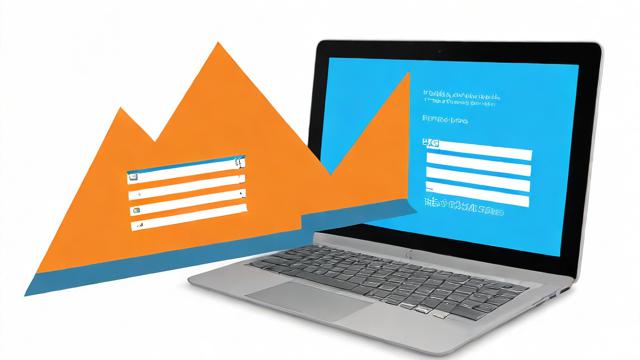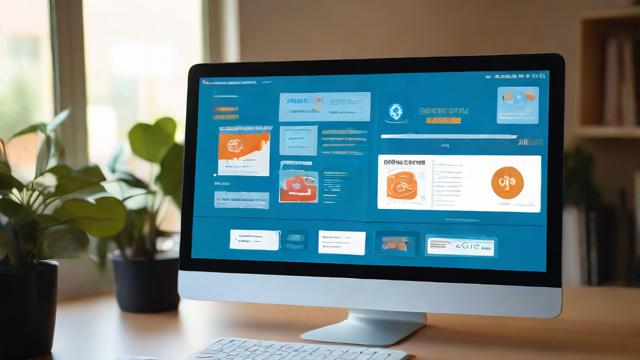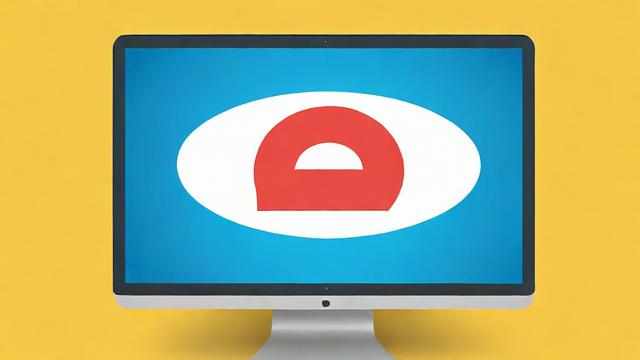电脑硬盘分区不见了怎么恢复数据?
突然发现电脑硬盘分区不见了?这种情况确实让人着急,尤其是分区里存有重要文件时,硬盘分区消失可能由多种原因导致,比如误操作、系统错误、病毒攻击或硬盘本身故障,但别担心,大多数情况下数据是可以恢复的,下面将详细介绍可能的原因和解决方法,帮助你快速找回丢失的分区。
硬盘分区消失的常见原因
分区表损坏

分区表记录了硬盘分区的信息,如果分区表损坏,系统就无法识别分区,这种情况通常由突然断电、强制关机或软件冲突引起。
误删除或格式化
在磁盘管理或第三方分区工具中误删分区,或者不小心格式化了某个分区,都会导致分区“消失”。
驱动器号丢失
有时分区依然存在,只是系统未分配驱动器号(如D盘、E盘),导致分区无法显示。
硬盘物理故障
如果硬盘出现坏道或其他硬件问题,可能导致分区无法读取,甚至硬盘无法被系统识别。
病毒或恶意软件破坏
某些病毒会篡改分区信息或直接删除分区,导致数据丢失。
如何找回丢失的硬盘分区
方法1:检查磁盘管理
- 右键点击“此电脑”或“计算机”,选择“管理”。
- 进入“磁盘管理”,查看分区是否存在但未分配盘符。
- 如果分区显示为“未分配”或“未初始化”,可以尝试右键点击该分区,选择“更改驱动器号和路径”,为其分配一个新盘符。
方法2:使用Windows自带的CHKDSK工具
- 按 Win + R,输入 cmd 打开命令提示符。
- 输入以下命令并按回车:
chkdsk X: /f(X代表丢失分区的盘符,如果分区未显示盘符,可以尝试检查整个硬盘。)
- 系统会扫描并尝试修复错误。
方法3:使用数据恢复软件
如果分区表损坏或分区被误删,可以使用专业的数据恢复软件扫描硬盘,找回丢失的分区或文件,推荐几款常用工具:
- DiskGenius(支持分区恢复)
- EaseUS Data Recovery Wizard(适合文件恢复)
- Recuva(免费版可用)
操作步骤:
- 下载并安装软件,选择“分区恢复”或“深度扫描”模式。
- 选择丢失分区的硬盘,开始扫描。
- 扫描完成后,预览可恢复的文件,选择需要恢复的数据保存到其他硬盘。
方法4:重建分区表
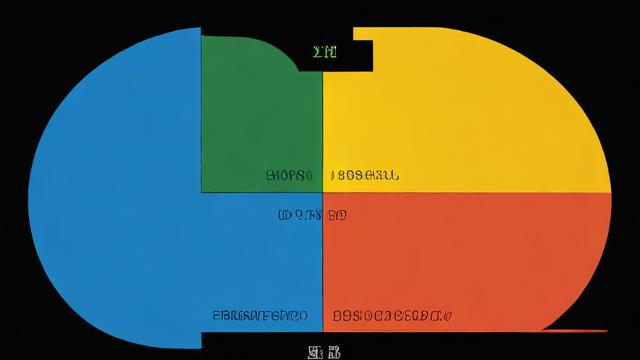
如果分区表损坏,可以使用DiskGenius等工具尝试重建分区表:
- 打开软件,选择目标硬盘。
- 点击“工具” → “搜索已丢失分区”。
- 按照提示操作,软件会自动扫描并尝试恢复分区结构。
方法5:检查硬盘连接问题
如果是外接硬盘或SSD,尝试更换数据线或USB接口,对于台式机,可以重新插拔SATA线或更换主板接口测试。
如何避免硬盘分区丢失
- 定期备份重要数据:使用云存储或外置硬盘备份关键文件。
- 避免强制关机:突然断电容易导致分区表损坏。
- 谨慎使用分区工具:操作前确认分区信息,避免误删。
- 安装可靠的杀毒软件:防止病毒破坏分区数据。
如果硬盘物理损坏怎么办?
如果尝试上述方法后硬盘依然无法识别,可能是硬件故障,此时建议:
- 停止继续通电尝试,避免进一步损坏。
- 联系专业数据恢复机构处理,尤其是涉及重要数据时。
硬盘分区丢失虽然棘手,但大多数情况下可以通过正确的方法恢复,关键是要冷静操作,避免盲目尝试导致数据覆盖,希望这些方法能帮你找回宝贵的数据!
文章版权及转载声明
作者:豆面本文地址:https://www.jerry.net.cn/jdzx/43145.html发布于 2025-04-04 04:56:41
文章转载或复制请以超链接形式并注明出处杰瑞科技发展有限公司